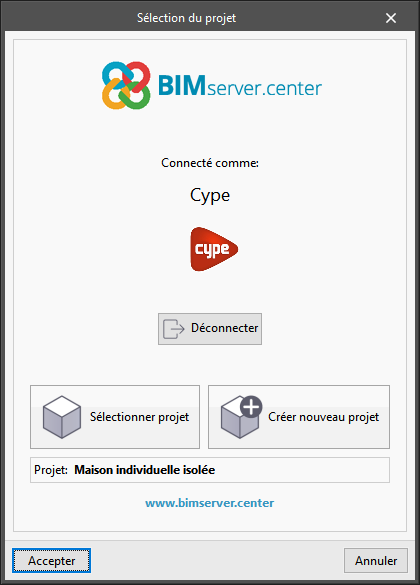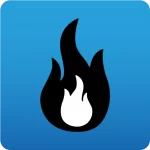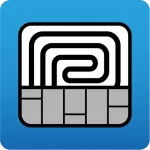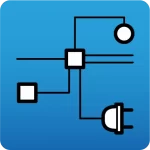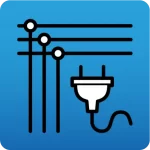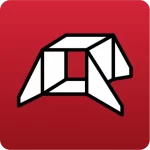L’ouvrage peut être lié à un projet BIMserver.center de la manière suivante :
- Lors de la création d'un nouvel ouvrage via le menu ‘Fichier’, ‘Nouveau’, dans la fenêtre ‘Sélection du projet’, cochez la case ‘Se lier à un projet de BIMserver.center’ :
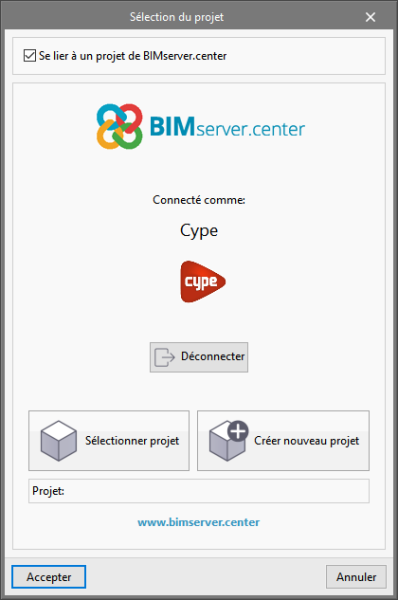
Dans la partie centrale, si ce n'est pas déjà fait, vous devez vous connecter avec votre utilisateur BIMserver.center en entrant l’e-mail et le mot de passe de votre compte.
Vous pouvez ensuite choisir ‘Sélectionner projet’ pour sélectionner un projet BIMserver.center center déjà créé ou utiliser l'option ‘Créer nouveau projet’ pour en commencer un nouveau.
- En sélectionnant un projet déjà créé, après avoir cliqué sur ‘Accepter’, la fenêtre ‘Importation de modèles BIM’ permet d’importer d'autres fichiers dans le projet BIMserver.center pour les afficher dans la vue 3D et lire certaines informations en fonction du logiciel utilisé.
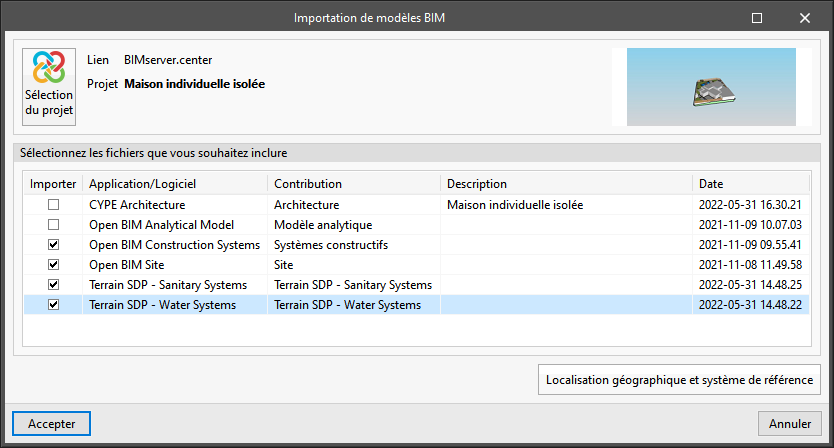
- En créant un projet directement, il faut entrer le ‘Nom du projet’, sélectionner le ‘Type de projet’, les ‘Options de visibilité’, la ‘Gestion des demandes de collaboration’ et ajouter une ‘Description’ :
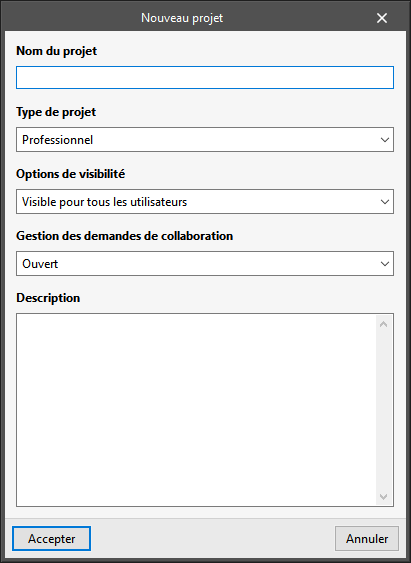
2. Si vous avez ouvert un ouvrage déjà créé et que vous souhaitez consulter ou modifier le projet BIMserver.center auquel il est lié, allez dans la section ‘BIMserver.center’ en haut à droite et sélectionnez ‘Actualiser’ :
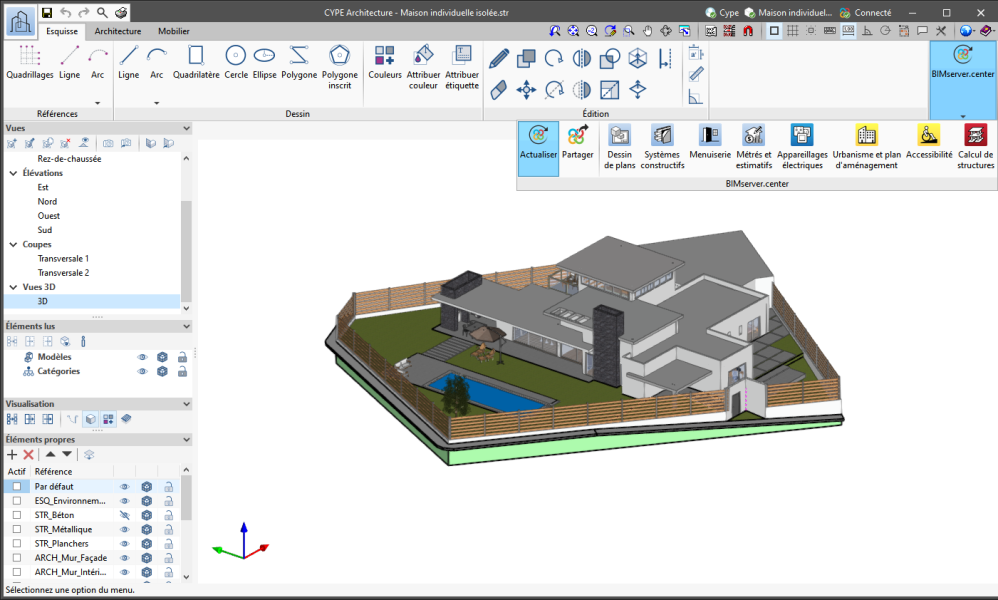
Ainsi, la fenêtre ‘Actualiser le modèle BIM s’affiche’, où il est possible de réviser les fichiers à inclure parmi ceux qui apparaissent dans le projet sélectionné.
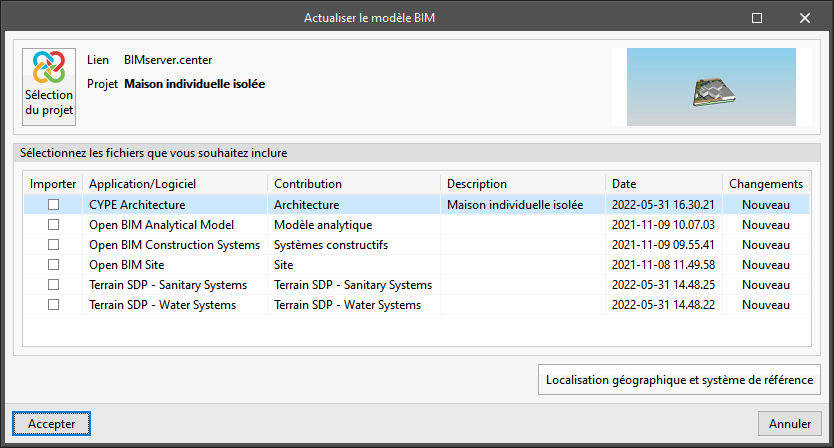
Ici, en cliquant sur ‘Sélectionner projet’, la fenêtre du même nom mentionnée ci-dessus apparaît, où vous pouvez modifier le projet auquel l'ouvrage est liée via l'option ‘Sélectionner projet’, ou cliquer sur ‘Créer nouveau projet’ pour créer un nouveau projet BIMserver.center à ce stade et y lier l'ouvrage.